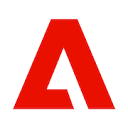Zeplinとは?料金、使い方、日本語、無料、Figma、書き出し、ログイン、共有を徹底解説
1. Zeplinとは?
Zeplinは、Zeplin, Inc.が提供する、デザイナーと開発者のためのコラボレーションツールです。「デザインをコードに変換したい」「デザインの仕様を正確に伝えたい」「ハンドオフプロセスを効率化したい」というデザイナーと開発チームの要望に応えてくれます。デザインファイルの共有、スタイルガイドの作成、コード生成、バージョン管理などの機能を提供しています。Webベースで利用でき、Sketch, Figma, Adobe XD, Photoshopなどのデザインツールと連携できます。直感的なインターフェース、自動生成されるスタイルガイド、コメント機能などが特徴です。まるでデザイナーと開発者が、同じ言語で会話しているように、デザインから実装までのプロセスをスムーズにし、より効率的な開発を実現します。
【目次】
2. Zeplinの料金
Zeplinの料金プランは、以下のようになっています (2024年5月現在)。
- Free:
- 1プロジェクトまで。
- 基本的な機能。
- Team:
- 月額$8/シート (年払いの場合、$6/シート/月)。
- 最大12プロジェクト。
- より多くの機能。
- Organization:
- 月額$16/シート (年払いの場合、$12/シート/月)。
- 無制限のプロジェクト。
- Teamプランのすべての機能。
- 高度なセキュリティ & 管理機能。
- Enterprise:
- 料金は問い合わせが必要です。
- Organizationプランのすべての機能。
- エンタープライズ向けのサポート & カスタマイズ。
料金プランの詳細は、Zeplinの料金ページで確認してください。価格やプラン内容は変更される場合があります。
3. Zeplinの使い方
- Zeplinアカウントの作成:
- Zeplinの公式サイト (https://zeplin.io/) で、アカウントを作成します (無料)。
- プロジェクトの作成:
- ログイン後、[Create Project] (プロジェクトを作成) をクリックし、プロジェクトの種類 (Web, iOS, Android, macOS) を選択します。
- デザインツールの連携:
- Sketch, Figma, Adobe XD, PhotoshopなどのデザインツールとZeplinを連携させます。
- 各デザインツール用のZeplinプラグインをインストールします。
- デザインのインポート:
- デザインツールでZeplinプラグインを開き、Zeplinにインポートしたいアートボードやコンポーネントを選択します。
- [Export Selected] (選択したものをエクスポート) などのボタンをクリックして、Zeplinにデザインをインポートします。
- デザインの確認 & 共有:
- Zeplin上で、インポートされたデザインの寸法、色、フォントなどの情報を確認できます。
- 自動生成されたスタイルガイド (色、タイポグラフィ、コンポーネント) を確認できます。
- 開発者や他の関係者にZeplinプロジェクトを共有し、デザインの仕様を伝えます。
- コメント & コミュニケーション:
- Zeplin上で、デザインに対してコメントを追加したり、他のユーザーとコミュニケーションを取ったりできます。
- コードの生成:
- Zeplinは、デザインからCSS, Swift, XMLなどのコードを自動生成します。
- 開発者は、生成されたコードをコピーして、実際の開発に利用できます。
より詳しい使い方については、Zeplinのドキュメントやチュートリアルを参照してください。
4. 日本語対応について
- ZeplinのWebサイトとインターフェースは、英語で提供されています。日本語には対応していません (2024年5月現在)。
- ただし、Zeplin上で日本語のテキストを表示・扱うことは可能です。
- 日本語フォントも利用できます。
- Zeplinのドキュメントは、英語で提供されています。
5. 無料版について
- Zeplinには、Freeという無料プランがあります。
- 無料プランでは、1つのプロジェクトのみ利用できます。
- デザインのインポート、スタイルガイドの確認、コメントなどの基本的な機能を利用できます。
- より多くのプロジェクトや高度な機能を利用するには、有料プラン (Team, Organization, Enterprise) へのアップグレードが必要です。
6. Figmaとの連携について
- Zeplinは、Figmaと強力に連携できます。
- Figma用のZeplinプラグインをインストールすることで、FigmaのデザインをZeplinに直接インポートできます。
- Figmaでデザインを変更すると、Zeplinに同期できます。
- Zeplin上で、Figmaのデザインの寸法、色、フォントなどの情報を確認できます。
- Zeplinは、FigmaのデザインからCSS, Swift, XMLなどのコードを自動生成します。
7. 書き出し機能について
- Zeplinは、デザインツールからインポートしたデザインのアセット (画像、アイコンなど) を書き出すことができます。
- 開発者は、Zeplinから必要なアセットをダウンロードして、実際の開発に利用できます。
- アセットは、PNG, JPG, SVGなどの形式で書き出すことができます。
- 解像度 (1x, 2x, 3xなど) を指定して書き出すことができます。
8. ログイン方法について
Zeplinにログインするには、以下の方法があります。
- メールアドレスとパスワード:
- ZeplinのWebサイト (https://app.zeplin.io/) で、登録したメールアドレスとパスワードを入力してログインします。
- Googleアカウント:
- ZeplinのWebサイトで、[Sign in with Google] (Googleでサインイン) をクリックし、Googleアカウントでログインします。
- Slackアカウント:
- ZeplinのWebサイトで、[Sign in with Slack] (Slackでサインイン) をクリックし、Slackアカウントでログインします。
- シングルサインオン (SSO):
- OrganizationプランまたはEnterpriseプランを利用している場合は、シングルサインオン (SSO) でログインできます。
9. 共有機能について
- Zeplinでは、プロジェクトを他のユーザーと共有できます。
- プロジェクトのメンバーを招待し、それぞれに役割 (Admin, Editor, Developer, Reviewer) を割り当てることができます。
- 共有リンクを作成し、Zeplinアカウントを持っていないユーザーにもデザインを公開できます。
- 共有リンクには、パスワードを設定したり、有効期限を設定したりできます。
10. まとめ
Zeplinは、デザイナーと開発者のためのコラボレーションツールであり、デザインから実装までのプロセスを効率化します。無料プランもありますが、機能制限があります。日本語のインターフェースには対応していませんが、日本語の表示・入力は可能です。Figmaなどのデザインツールと連携し、デザインの共有、スタイルガイドの作成、コード生成などができます。
デザインツール連携、Zeplin、Figmaに関する情報をもっと知りたい方は、www.sucoi.jpもおすすめです。役立つ情報が豊富に紹介されています。ぜひチェックしてみてください!
相关导航


coolors

InVision
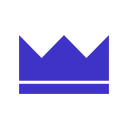
uistore
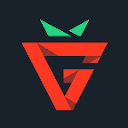
Graphberry

pixeden

Uifaces